win7开机宽带自动连接怎么设置?
发布时间:2016-12-28 来源:查字典编辑
摘要:每天开机连接宽带是我们必做的事情,那我们如何设置可以让它自动连接宽带呢?下面小编就为大家介绍win7开机宽带自动连接怎么设置方法介绍,希望能...
每天开机连接宽带是我们必做的事情,那我们如何设置可以让它自动连接宽带呢?下面小编就为大家介绍win7开机宽带自动连接怎么设置方法介绍,希望能对大家有所帮助!
工具/原料
W7系统的电脑
设置好的路由器等上网必备设置
方法/步骤
首先点击电脑最左下角的开始图标,然后点击“控制面板” 如图
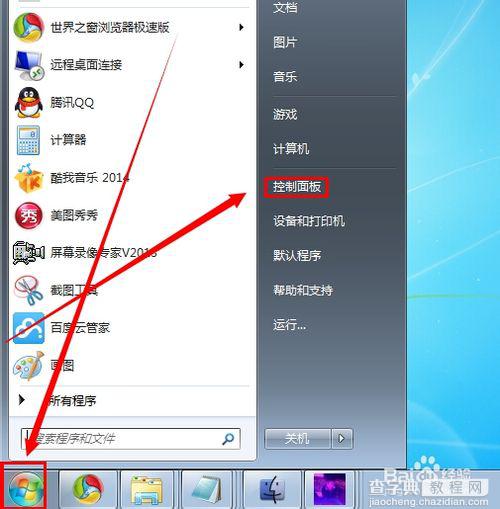
在打开的控制面板设置窗口里点击“网络和Internet” 如图
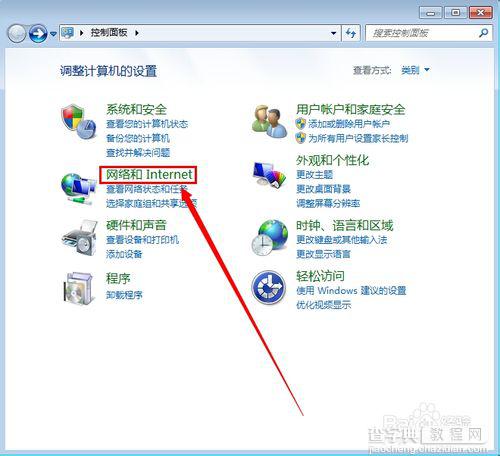
然后点击“网络和共享中心” 如图
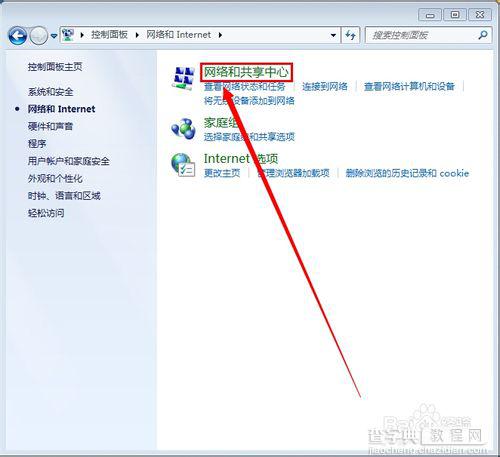
在网络和共享中心设置窗口里点击“更改适配器设置” 如图
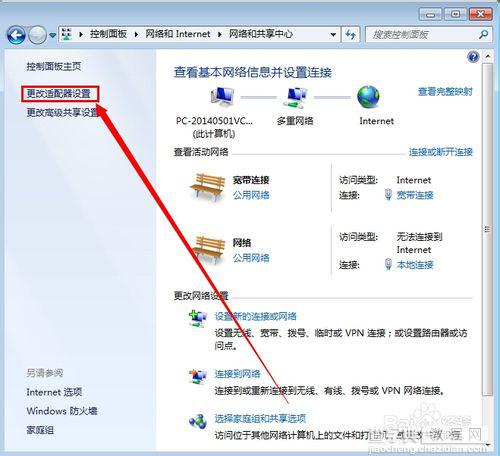
右键“宽带连接”,然后点击“属性” 如图
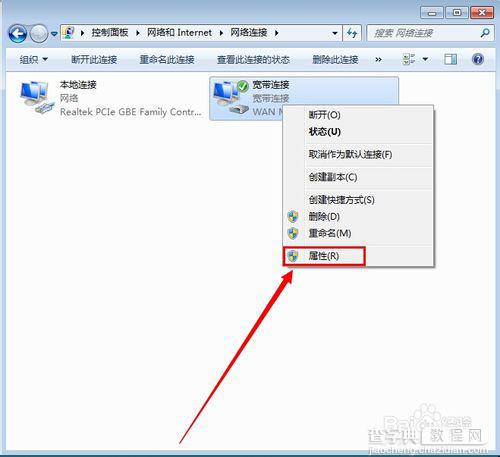
在宽带连接属性设置窗口里点击“选项”,然后把拨号选项那里的3个勾给去掉, 设置完之后,点击“确定” 如图
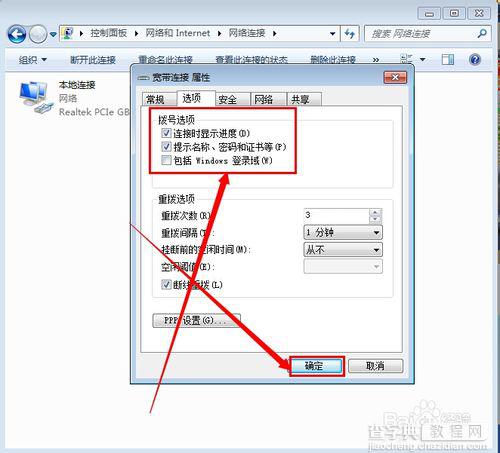
右键计算机图标,然后点击“管理” 如图
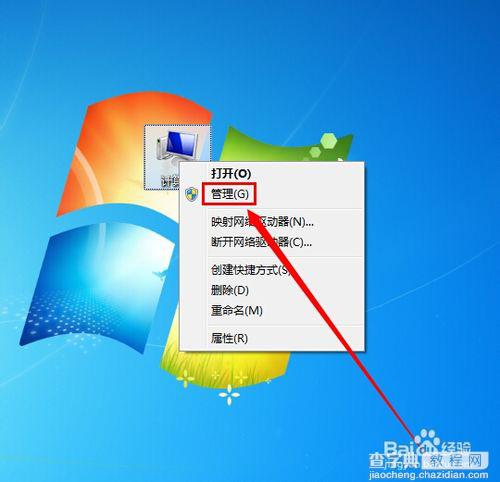
在计算机管理窗口中,我们点击“任务计划程序” 如图

然后我们点击右边的“创建任务” 如图
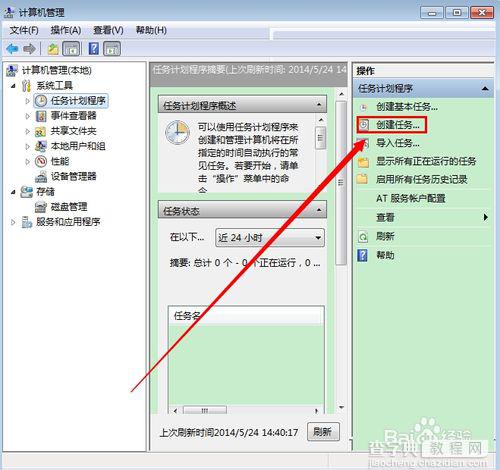
名称那里随便填上一个任务的名字 如图
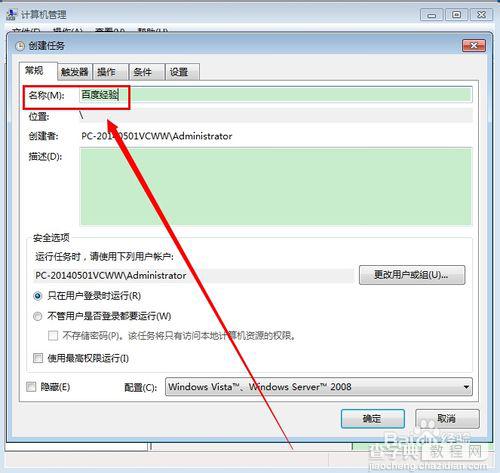
我们点击“触发器”,然后点击“新建” 如图
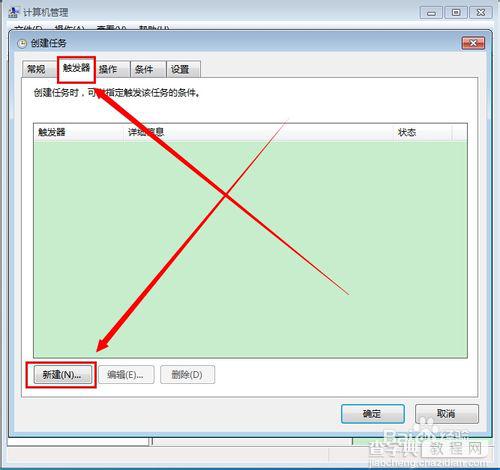
开始任务那里选择 登陆时,然后在高级那里,延时任务时间 选择30秒 如图
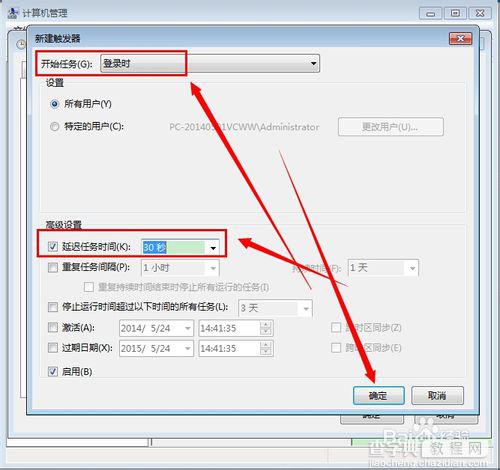
点击“操作”,然后点击“新建” 如图
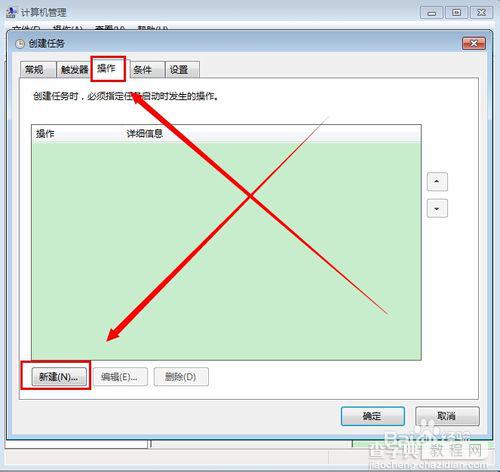
在程序或者脚本那里 我们输入%Windir%System32rasphone.exe,-d ADSL 宽带连接 ,这里的宽带连接是指你自己电脑上的宽带连接的名字 这个要根据大家的不同而设置 如图
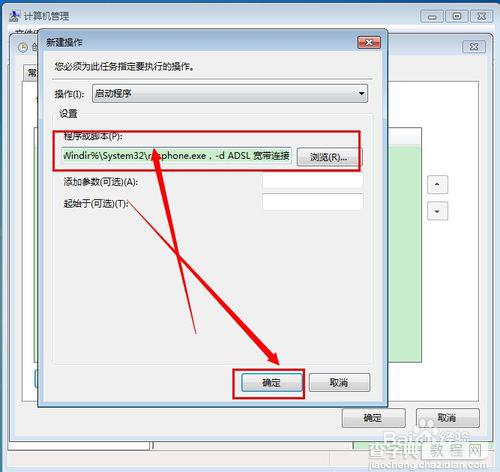
在弹出的任务确认窗口里,我们点击“是”,就完成了所有的操作步骤了 如图
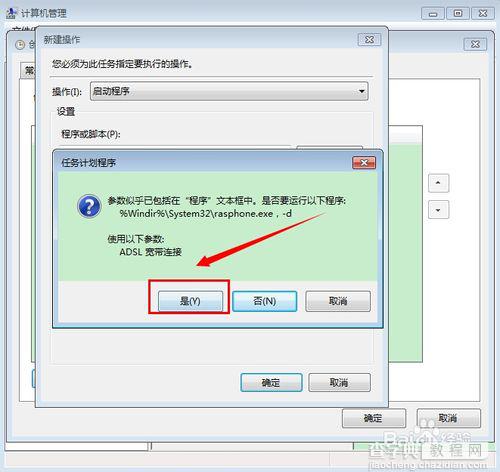
以上是win7开机宽带自动连接怎么设置的方法,大家看明白了吗?希望这篇文章对大家有所帮助。需要提醒大家的是,其他版本或许会不一样,这个大家需要注意下。


